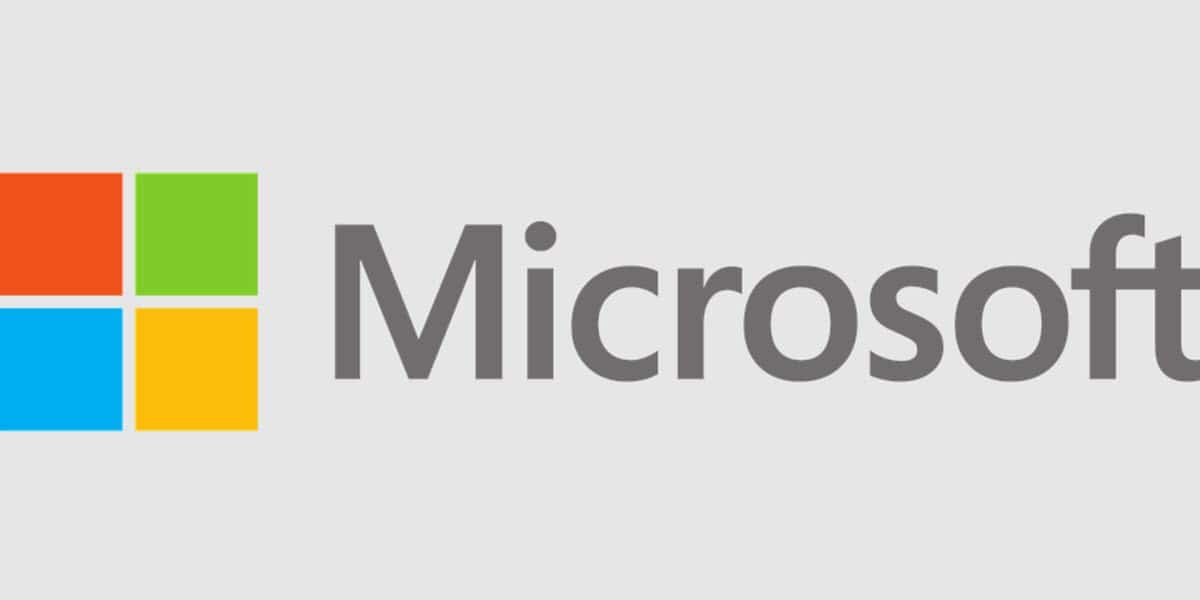
Microsoft-kontoer representerer inngangsporten til en rekke tjenester som tilbys av selskapet. Imidlertid kan det oppstå scenarier der vi må slette vårt, for eksempel hvis vi har bestemt oss for å opprette en ny for arbeidet vårt. I den forstand tilbyr de fra Redmond en mekanisme for disse formålene, og av denne grunn skal vi lære deg hvordan du raskt sletter en Microsoft-konto.
Sannheten er at alternativet for å slette denne typen kontoer ikke er så tilgjengelig, og av den grunn vil vi vise deg ikke bare hva du skal gjøre, men også hvordan du forbereder deg på denne prosessen.
Hva du bør vurdere før du sletter kontoen din
Det vi ser i dag i Google, hvor du med en konto kan få tilgang til en rekke tjenester, er noe Microsoft jobbet med for mer enn 20 år siden. Dermed hadde du med en Hotmail-adresse ikke bare tilgang til e-post, men også til MSN Messenger, dets direktemeldingsverktøy. I dag er antallet tjenester diversifisert, og i denne forstand, før du vet hvordan du sletter en Microsoft-konto, er det nødvendig å vurdere at dette involverer alle verktøyene knyttet til den..
I den forstand er informasjonen som vil bli slettet sammen med Microsoft-kontoen din:
- Dine Hotmail-, Outlook-, MSN- og Live-e-postkontoer.
- Alle OneDrive-filer.
- All Xbox Live og Gamer Tag-informasjon.
- Skype-kontoen din og alle kontakter.
- Office digitale lisenser.
- Din NuGet.org-konto.
- Microsoft-sertifiseringer og eksamener bestått fra den aktuelle kontoen.
- Microsoft Reward saldoer og belønninger.
I tillegg har vi det som er relatert til abonnementene som er gjort gjennom kontoen du skal slette. I den forstand er det nødvendig at du bekrefter alle kontoene du har åpnet med henne for å kansellere dem og oppdatere dem til din nye adresse.n. På samme måte vil utviklere som bruker NuGet.org måtte overføre eierskapet til pakkene de administrerer på tjenesten til sin nye konto før de sletter den nåværende.
På den annen side er det viktig at du sender en e-post til dine hyppige kontakter som indikerer hvordan du finner deg etter at brukeren er fjernet fra Microsoft. På samme måte vil systemet under prosessen be om bekreftelse på at du har tatt alle forholdsregler det ber om.
Trinn for å slette en Microsoft-konto
Hvis du allerede har tatt alle nødvendige forholdsregler for ikke å miste noen form for informasjon eller tilgang til andre kontoer etter å ha slettet brukeren fra Microsoft, så er vi klare til å begynne. Sånn sett vil vårt første skritt være å gå til nettsiden til Microsoft-kontoer for å logge inn og få tilgang til administrasjonspanelet.
Når du er på hovedskjermen, gå til delen "Din informasjon" som er plassert i linjen øverst i grensesnittet, rett ved siden av "Microsoft-konto".
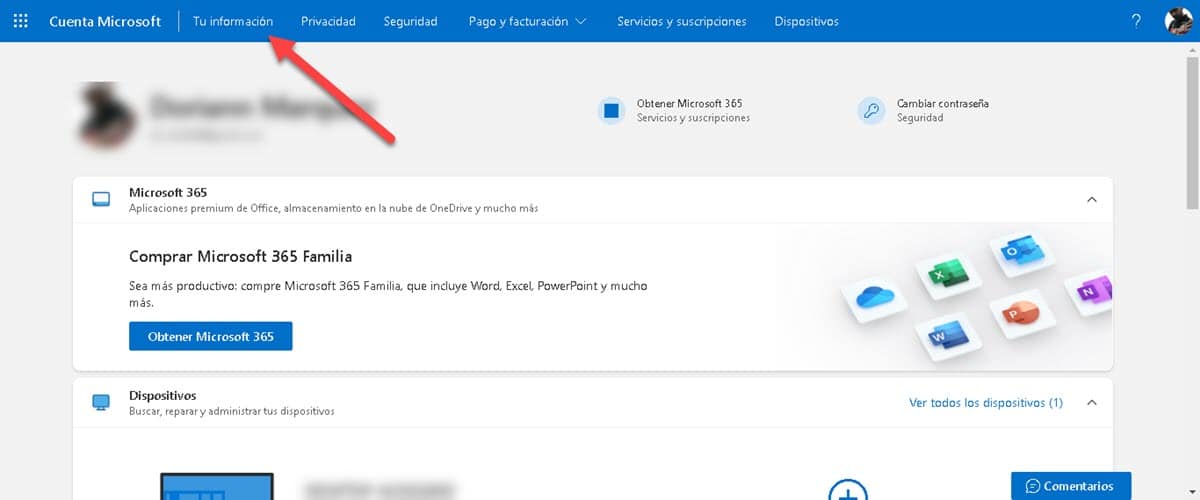
Dette tar deg til seksjonen som er dedikert til alle dine personlige data, fra navnet ditt, visningsbildet og telefonnummeret ditt, til fødselsdato og språk. Rull ned og nederst i "Kontoinformasjon"-delen vil du se alternativet "Avslutt konto". Dette er den som interesserer oss for prosessen med å slette en Microsoft-konto.
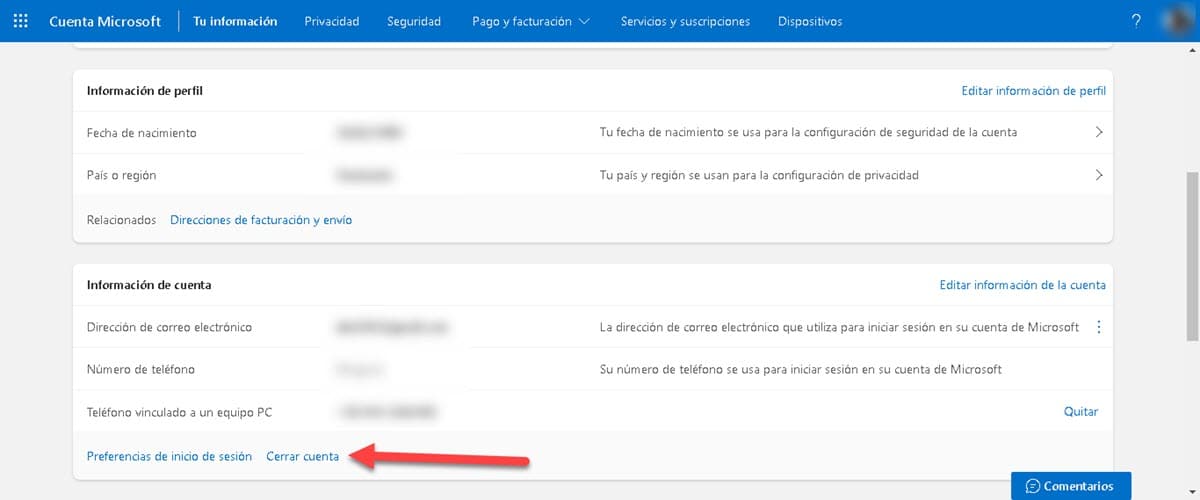
Du vil umiddelbart bli tatt til en hjelpeside som gir anbefalinger om hva du bør gjøre før du sletter kontoen. I tillegg gjør den det klart at formålet med selskapet i dette tilfellet er å sikre at det virkelig er eieren av kontoen som gjennomfører prosessen og at du ikke etterlater deg nødvendig informasjon. Det skal bemerkes at sletting av en Microsoft-konto har en permanent og irreversibel effekt, så du vil ikke kunne ta den tilbake senere.
Rull til bunnen der du vil se underoverskriften "For å lukke kontoen din" og i trinn 1 vil du se lenken du skal følge.
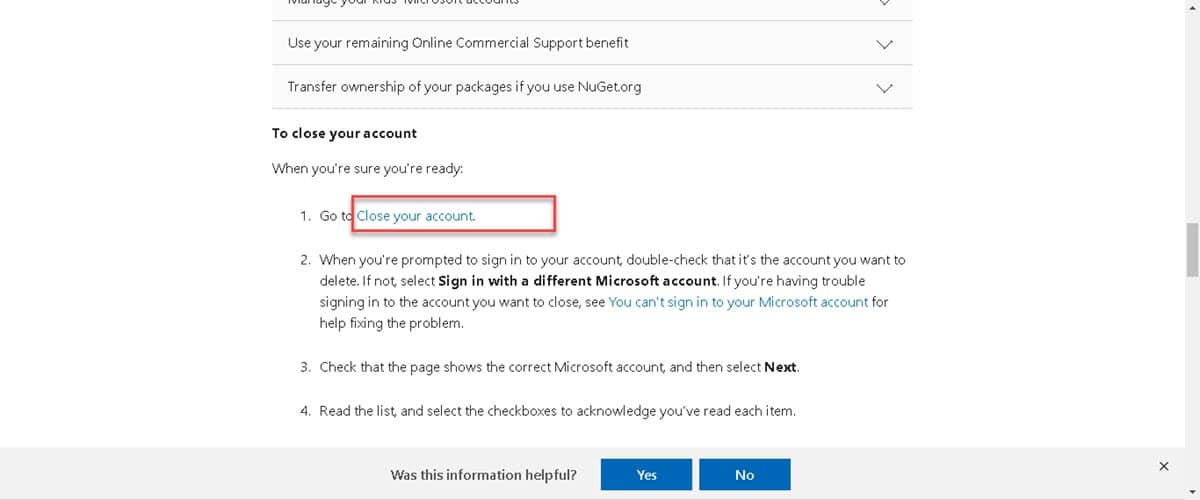
Dette tar deg direkte til siden som starter oppgaven med å slette Microsoft-brukeren. Det første skjermbildet viser prognosene som skal tas og gir også mulighet for å etablere en frist for eliminering. Dette vil tillate deg å holde informasjonen aktiv i en viss tid mens du tar sikkerhetskopier og kansellerer abonnementer.
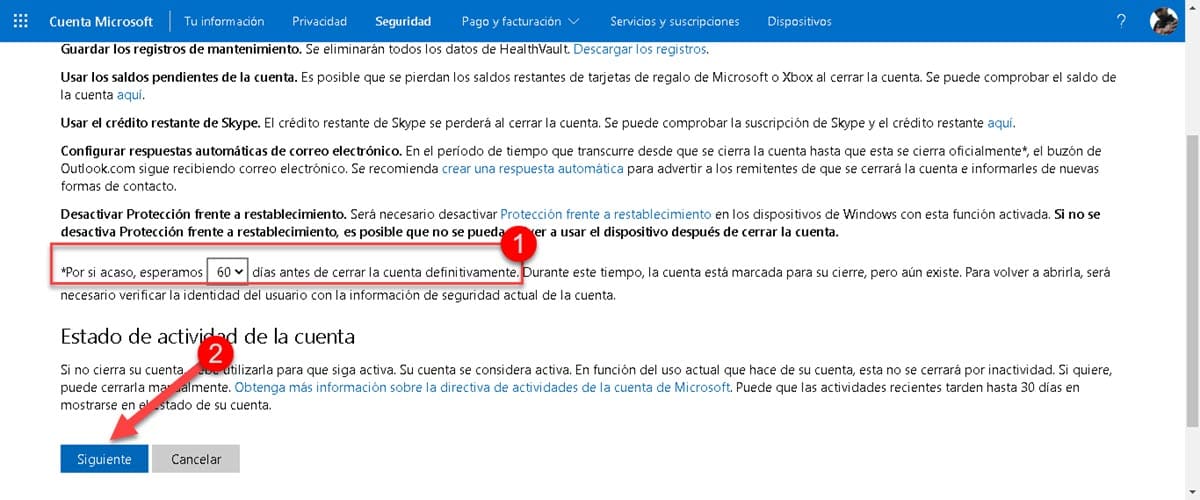
I neste og siste trinn vil siden ta deg til en bekreftelsesside hvor du må markere at du har gjennomgått alle seksjonene som er nevnt. Dette gjøres med det formål at du ikke glemmer noe og unngår å miste data fra kontoen din. For å fullføre, velg årsaken til stenging fra rullegardinmenyen som vises og klikk på knappen "Merk konto for stenging".
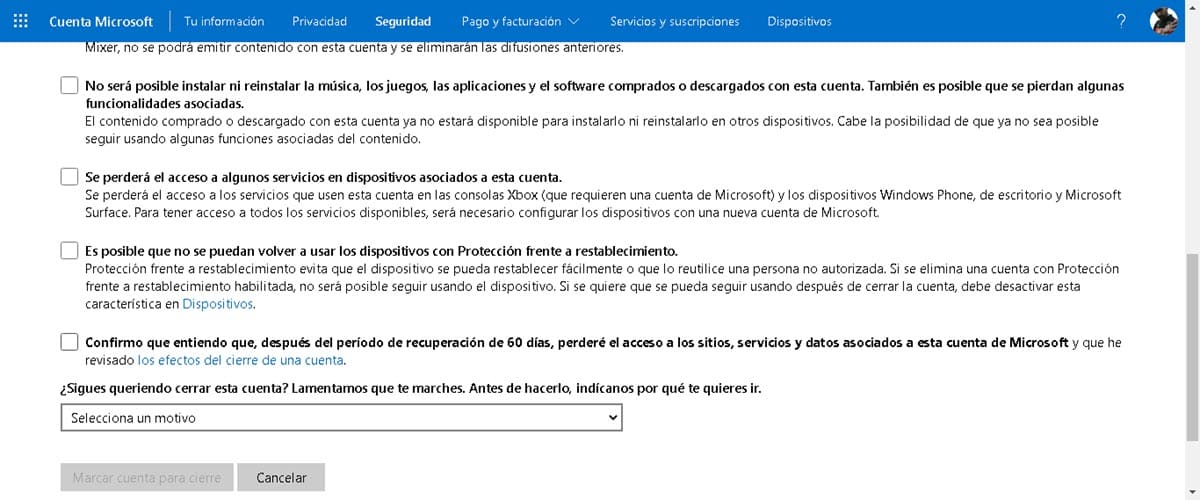
Dermed vil Microsoft-kontoen din bli permanent slettet innen perioden fastsatt i det første trinnet. I tillegg til den permanente og irreversible karakteren til denne prosessen, er det også viktig å merke seg at du senere ikke vil kunne opprette en annen konto med samme navn.